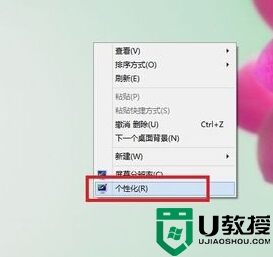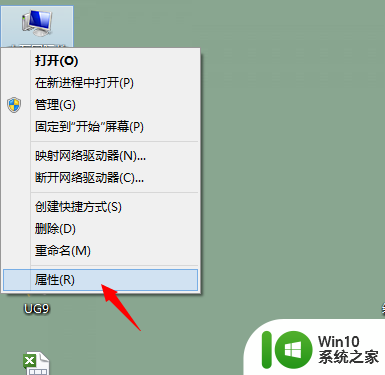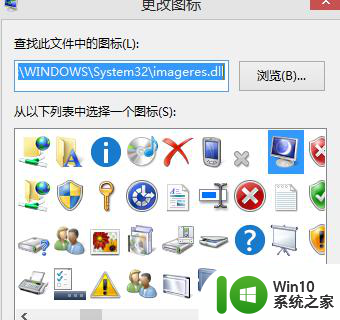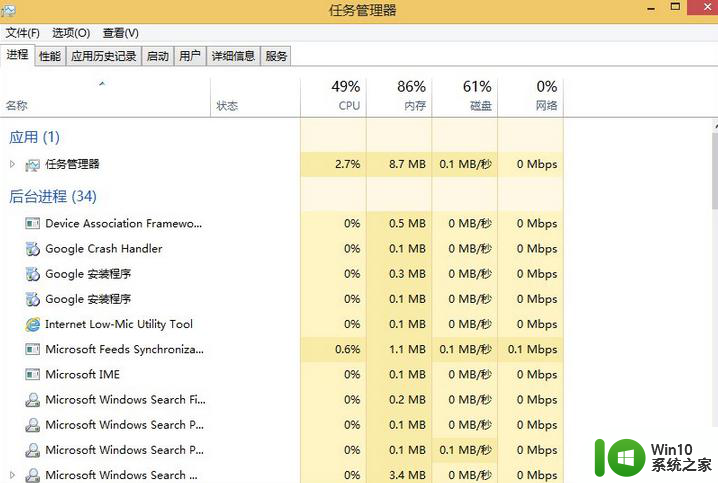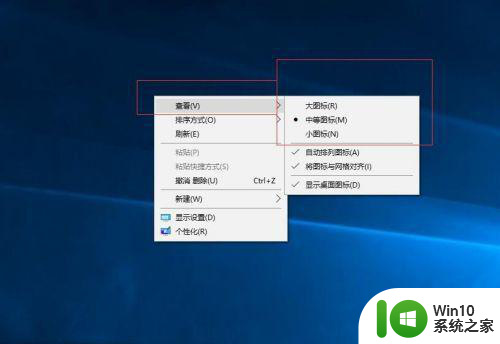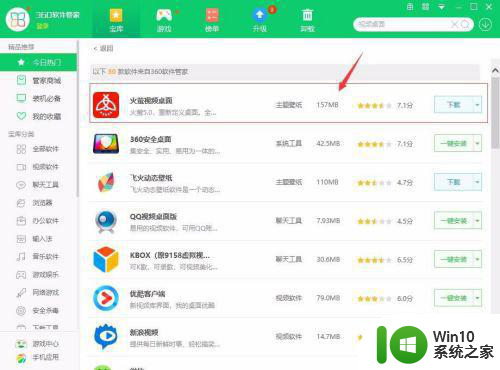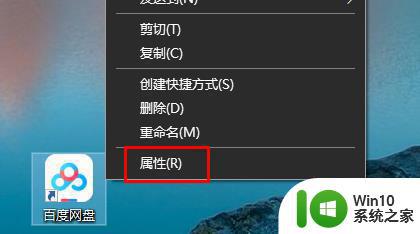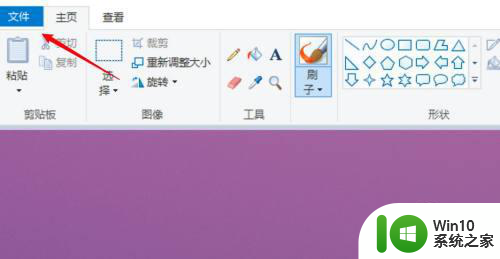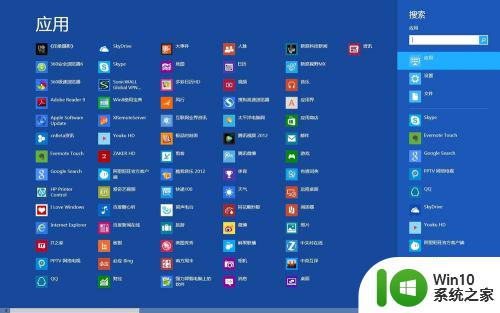win8 desktop修改成桌面的方法 win8桌面界面如何更改为desktop
Win8桌面界面如何更改为desktop?在Win8系统中,桌面界面与传统的桌面有所不同,但用户仍然可以通过一些简单的方法将其修改为更加熟悉和便捷的desktop模式,通过调整设置和个性化选项,用户可以自定义桌面的图标、背景、主题等,让桌面界面更符合个人喜好和习惯。接下来我们将介绍如何快速轻松地将Win8桌面界面修改为desktop,让您在使用系统时更加舒适和高效。

具体操作如下:
方法一:
1、找到并右击desktop,弹出的菜单中选中“属性”;
2、切换到“位置”选项卡界面,点击“还原默认值”,其他的不要动,完成后,点击确定退出,重启电脑。
方法二:
1、对着导航窗格的desktop单击鼠标右键,菜单中选择“属性”;
2、在“常规”选项卡界面,单击desktop,将其改成“桌面”后确定;
3、上述操作完成后,还不能解决问题的话,在显示隐藏文件和不隐藏受保护的系统文件前提下,在desktop文件夹下,找到desktop.ini文件,要么删除,要么使用记事本打开并修改该文件为下面内容:
[.ShellClassInfo]
LocalizedResourceName=@%SystemRoot%system32shell32.dll,-21769
IconResource=%SystemRoot%system32imageres.dll,-183
以上就是win8 desktop修改成桌面的方法的全部内容,还有不清楚的用户就可以参考一下小编的步骤进行操作,希望能够对大家有所帮助。